
Talaan ng mga Nilalaman:
- Hakbang 1: Kunin ang Mga Bahagi
- Hakbang 2: Paano Mag-print ng Mga Larawan sa Tamang Laki Gamit ang ACDSee
- Hakbang 3: Maghinang ng magkasama ang mga LED
- Hakbang 4: Idagdag ang mga LED sa Tape Container
- Hakbang 5: I-mount ang Larawan sa Frame
- Hakbang 6: I-mount ang Mga Baterya at ang Lumipat
- Hakbang 7: I-mount ang Magnet
- Hakbang 8: Ang Mga Sheet Mula sa LCD o TFT Screen (opsyonal)
- Hakbang 9: Higit pang Mga Larawan
- May -akda John Day [email protected].
- Public 2024-01-30 13:15.
- Huling binago 2025-01-23 15:13.



Ang LED na nag-iilaw ng frame ng photo fridge magnet ay isang napaka-simple, ngunit kapaki-pakinabang na gadget. Nangangailangan lamang ito ng ilang pangunahing mga kasanayan sa paghihinang at ilang pangunahing kaalaman sa elektronik. Kumuha ng larawan ng isang taong gusto mo at mai-mount ito sa frame ng larawan na ito. Pagkatapos i-mount ang frame ng larawan sa iyong palamigan at magkakaroon ka ng maraming pansin. Ang LED na naka-ilaw ng photo frame ng fridge magnet ay gawa sa isang maliit na lalagyan ng tape ng DV, kaya't berde ito.
Hakbang 1: Kunin ang Mga Bahagi


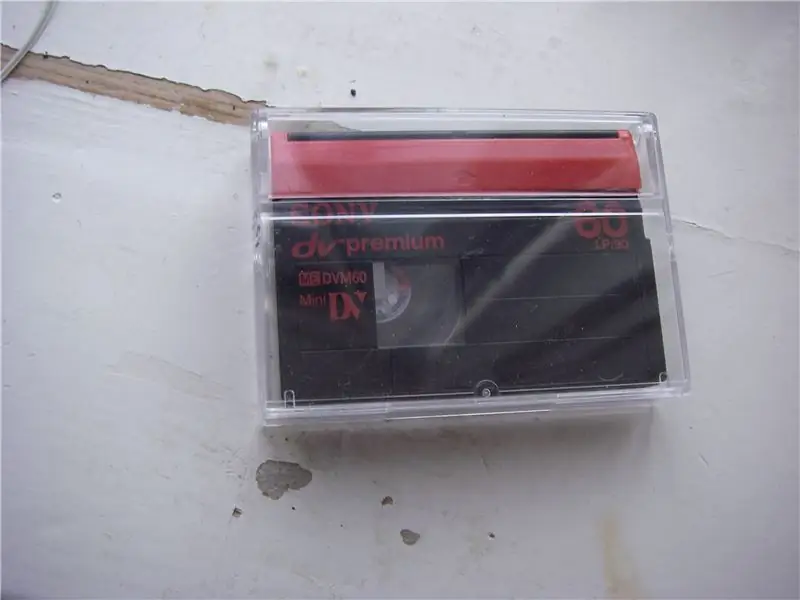
Narito ang isang listahan ng mga bahagi na kakailanganin mong gawin ang gadget na ito. Isang walang laman na lalagyan ng mini DV tape. 6 na nagkakalat na puting LEDs (Gumamit ako ng mga nagkakalat na LED upang maiwasan ang mga ilaw na tuldok sa larawan).2 AAA (LR03) na mga baterya. Ang larawan gusto mong gamitin. (sa hakbang 2, ipapakita ko sa iyo kung paano mag-print ng isang larawan sa tamang sukat) Isang maliit na switch (opsyonal) Ang diffusion sheet mula sa isang LCD screen (maaaring alisin mula sa anumang LCD o TFT screen, kahit na mga cell phone) (opsyonal) Isang kakatwang sheet mula sa isang LCD o TFT na screen (Hindi ko alam kung ano ang tawag dito, ngunit nasa halos bawat LCD o TFT na screen) (opsyonal)
Hakbang 2: Paano Mag-print ng Mga Larawan sa Tamang Laki Gamit ang ACDSee
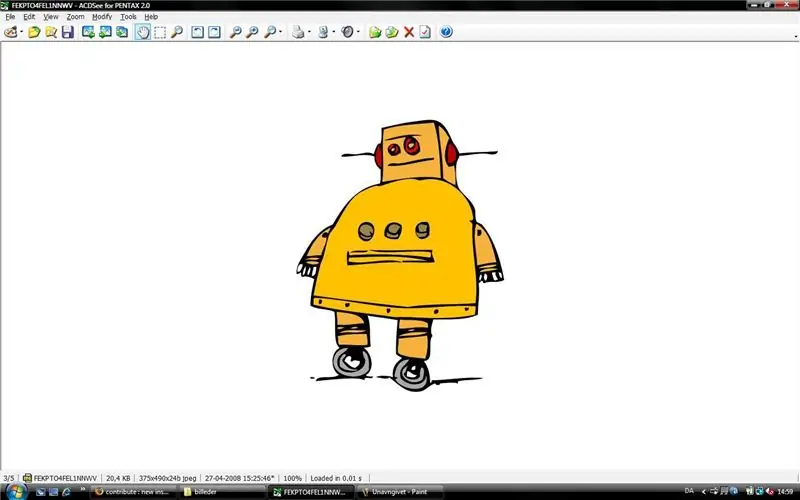
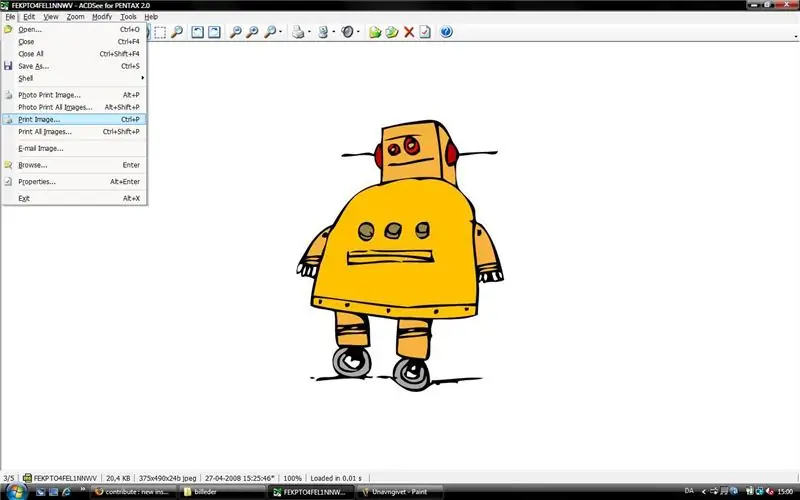
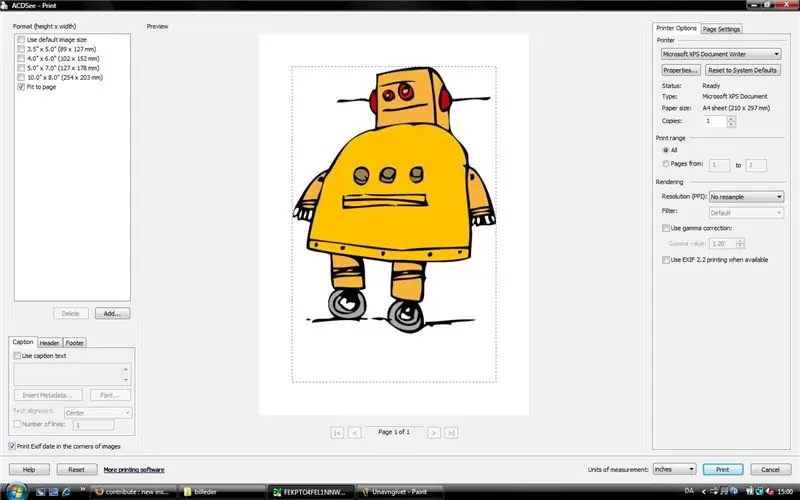
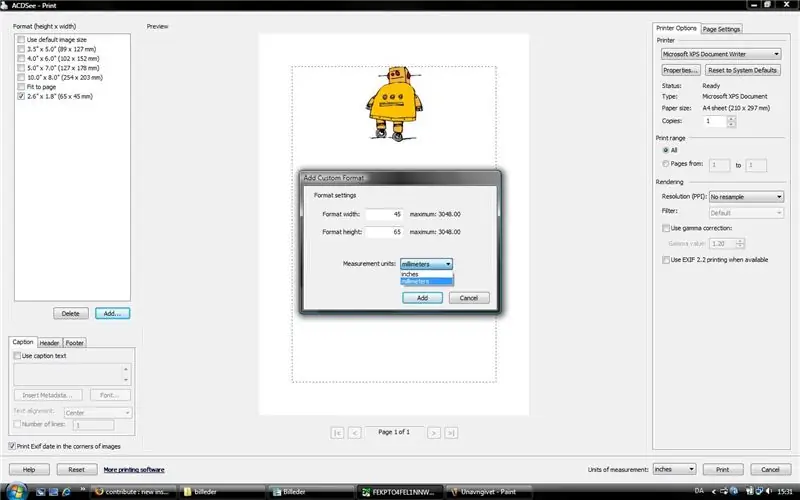
Sa hakbang na ito ipapakita ko sa iyo kung paano mag-print ng mga larawan sa tamang sukat, kapag gumamit ka ng ACDSee. Ilipat ang iyong mouse sa mga dilaw na kahon upang tingnan ang mga tagubilin.
Hakbang 3: Maghinang ng magkasama ang mga LED




Maghinang ng mga LED magkasama at maghinang ng ilang mga wire papunta sa mga LED. Ilipat ang iyong mouse sa mga dilaw na kahon upang tingnan ang mga tagubilin.
Hakbang 4: Idagdag ang mga LED sa Tape Container



Ngayon nagawa mo ang mga pares ng LEDs. Oras na upang mai-mount ang mga LED sa lalagyan ng tape. Ilipat ang iyong mouse sa mga dilaw na kahon upang tingnan ang mga tagubilin.
Hakbang 5: I-mount ang Larawan sa Frame




I-mount ngayon ang larawan sa frame. Ito ay simpleng ginagawa sa pamamagitan ng paggamit ng ordinaryong tape. Ilipat ang iyong mouse sa mga dilaw na kahon upang tingnan ang mga tagubilin.
Hakbang 6: I-mount ang Mga Baterya at ang Lumipat



Panahon na upang mai-mount ang mga baterya at ang switch sa frame ng larawan. Ilipat ang iyong mouse sa mga dilaw na kahon upang tingnan ang mga tagubilin.
Hakbang 7: I-mount ang Magnet

Panahon na upang mai-mount ang magnet ng Neodymium (NdFeB) sa frame ng larawan. Ginagawa lamang ito sa pamamagitan ng pagdikit nito sa lalagyan ng tape, gamit ang isang mainit na baril na pandikit. (huwag masyadong painitin ang magnet sa pamamagitan ng hot glue gun, sanhi kung gagawin mo, maaaring maluwag ang magnetism nito).
Hakbang 8: Ang Mga Sheet Mula sa LCD o TFT Screen (opsyonal)

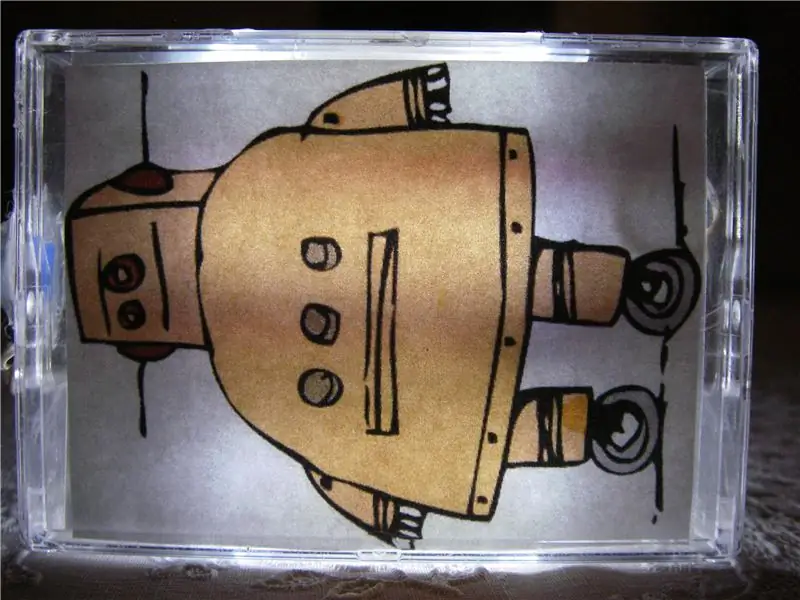

Maaari mong mai-mount ang 2 sheet mula sa isang LCD o TFT screen sa harap ng mga LED, upang mabawasan ang anino ng mga baterya.
Hakbang 9: Higit pang Mga Larawan
Inirerekumendang:
Magnetic Fridge RGB LED Frame: 8 Hakbang (na may Mga Larawan)

Magnetic Fridge RGB LED Frame: Sa proyektong ito ang iyong mga larawan, magnet ng palamigan o anumang nais mo ay maaaring sumikat sa iyong palamigan sa kadiliman. Ito ay isang napakadaling DIY at hindi mamahaling proyekto na gusto nito ng labis sa aking mga anak na lalaki kaya nais kong ibahagi sa ikaw. Sana magustuhan mo ito
Ang Wireless Illumined Resistive Touch Button: 5 Hakbang

Ang Wireless Illumined Resistive Touch Button: Ito ay isang simpleng proyekto na may ideya na lumikha ng isang resistive touch button na isinasama ang RGB Led. Kailan man ang pindutang ito ay hinawakan, ito ay mai-ilaw at ang kulay ng ilawan ay maaaring ipasadya. Maaari itong magamit bilang isang portable iluminadong pindutan ng ugnay sa pamamagitan ng
LED-illumined Seashell Engagement Ring Box: 9 Mga Hakbang (na may Mga Larawan)

Ang LED-illumined Seashell Engagement Ring Box: Ginawa ko ang pinakamahalagang desisyon sa aking buhay: upang hilingin sa aking kasintahan na pakasalan ako. Tulad ng aking batang babae ay perpekto, natagpuan ko ang perpektong singsing sa pakikipag-ugnayan para sa kanya na may perpektong sukat upang magkasya sa kanyang singsing sa daliri at idinagdag ang perpektong bato upang gawin itong shi
Hard Drive Fridge Magnet: 7 Mga Hakbang

Hard Drive Fridge Magnet: Ito ay isang masaya at madaling paraan upang magamit ang anumang mga lumang hard drive na iyong inilatag sa paligid. Mga tool na kakailanganin mo: - Isang Katamtamang sukat na flat head screwdriver - Isang Maliit na Phillips head screwdriver - Isang Mapapalitan na bit distornilyador na may Torx bits mula sa laki ng T10
Paano Lumikha ng isang Auto Dimming Side Illumined Mirror: 8 Mga Hakbang (na may Mga Larawan)

Paano Lumikha ng isang Auto Dimming Side Illumined Mirror: Ito ang aking unang Maituturo, at ipinagmamalaki ko ito! Ginugol ko ang napakaraming oras sa site na ito, naisip ko na magiging makatarungang magsumite din ako ng isang cool na proyekto. Ang proyektong ito ay medyo may kakayahang umangkop, abangan ang 'MAY PANAHON?' bahagi ang maaaring payagan ka upang mapabuti
